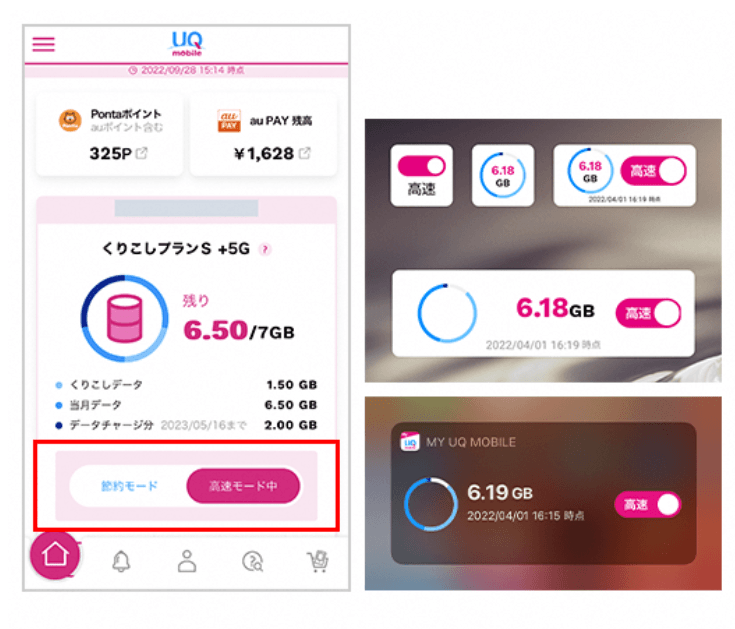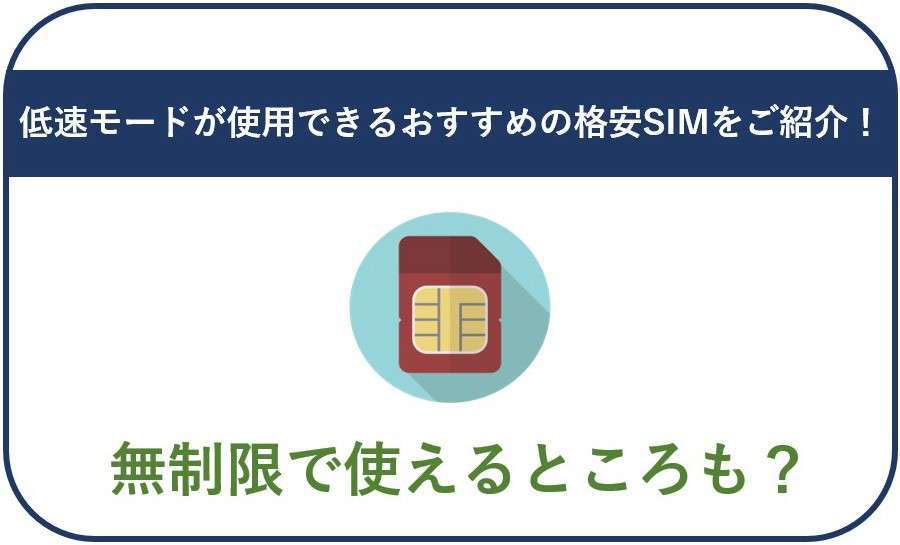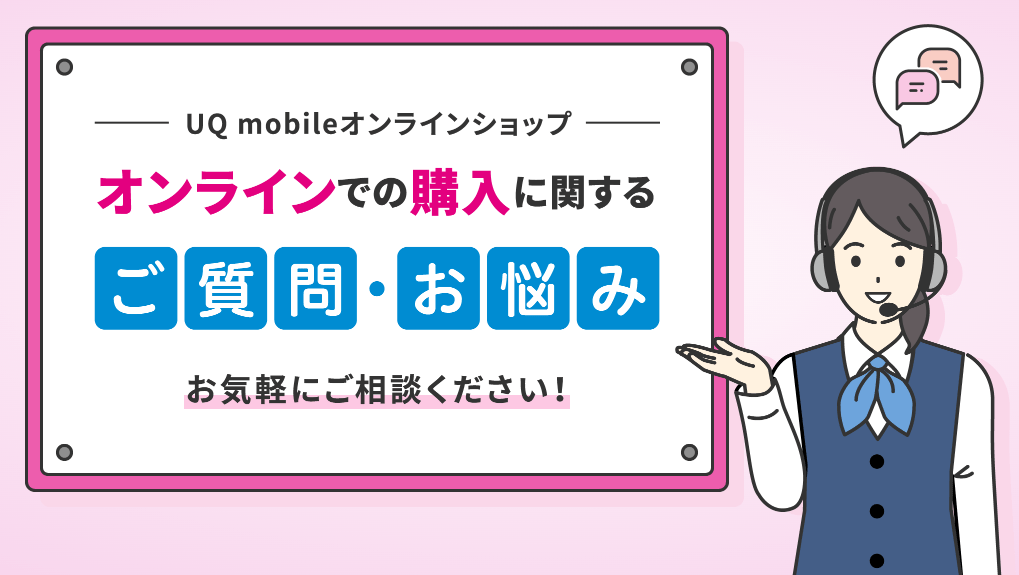かなり便利に感じられるサービスですが、気になるのは実際にどれくらい快適に使えるかですよね。いくらデータを消費しないといっても快適に利用できなかったら意味がないですもんね(笑)
ということで、この記事ではUQモバイルの「節約モード」の使用感をご紹介していきます!
私が実際に使って感じたことを、包み隠さずご紹介していきますので、ぜひ参考にしてみてください。
ちょこっと結論を言うと、全体的に読み込み時間は長くなるので、無理に使おうとせず状況に応じて使い分けるのがおすすめです!
目次
節約モードとは?通信制限時でもプランによって最大速度1mbpsで通信可能!
UQモバイルで対応するプランを契約している方は、アプリ等から切り替えを行うことで「節約モード」を利用することが出来ます。
節約モード利用時の速度は、契約しているプランによって異なります。
ミニミニ/コミコミ/トクトクプランの節約モードはミニミニが最大300kbps、コミコミ/トクトクプランは残念ながら節約モードに非対応となっています。
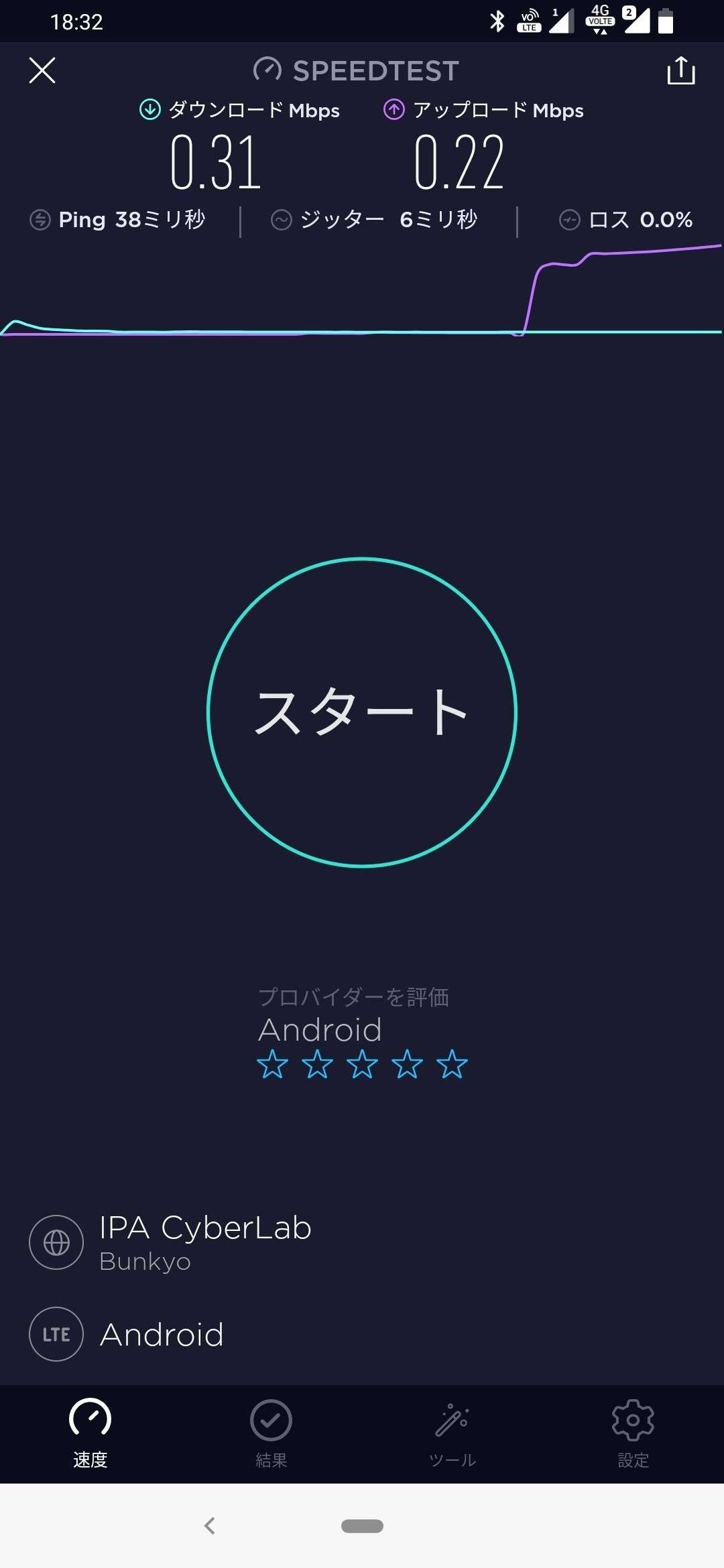
実際に利用してみましたが、スピードテストでは見てのとおり、確かに下り300kbps程度に制限されていました(ミニミニプランの契約です)。

一方、データ高速プラン(現在は受付終了)を利用している方は100kbps遅い200kbpsに制限されます。
コミコミ/トクトクプランの場合、節約モードには非対応ではあるものの、速度制限時は最大1Mbpsで通信できるため、ある程度の通信が可能です。
節約モードの設定方法!アプリやウィジェットですぐに切り替えられる
節約モードの設定方法は簡単で、UQモバイルのアプリからボタン一つで切り替えられます。
プラン名の項目下にあるボタンをタップしたり、ウィジェットの高速ボタンを押したりして「節約」にすれば速度が抑えられますよ。

Androidスマホのホーム画面やiPhoneの通知画面に置く「ウィジェット」からも変更できるので、活用したい方はすぐに切り替えられるように設定しておくと便利かと思います。
すぐに変更できるように設定することでよりデータを節約できるでしょう。


乗り換えで最大10,000円相当還元!
節約モードは遅い?動画再生やSNSなどの使用感を検証してみた!
UQモバイルの節約モードを設定して動画再生やSNSなど様々な用途でスマホを使ってみました。
結論から言うと節約モードは文字主体のサービスでならかなり快適に利用可能、動画再生も意外にそこそこ快適でした。
しかし場面によっては速度が遅すぎてイライラさせられることもあるので、使う場所はある程度決めた方が良いですね。

YouTubeやNetflixでの動画再生:再生中は快適、画質低め&読み込み長め
YouTubeやNetflixで動画再生をしてみたところ、正直意外なくらい快適に見ることができました。
ただし注意したいのは様々な注意点があることです。
まず快適に動画を楽しみたい場合、動画再生時の画質はかなり悪くなってしまいます。
例えばYouTubeでは主に6段階程度に画質を調節できますが、節約モードで動画を止まらずに見られるのは下から2番目の段階の「240p」までです。



こんな感じです。
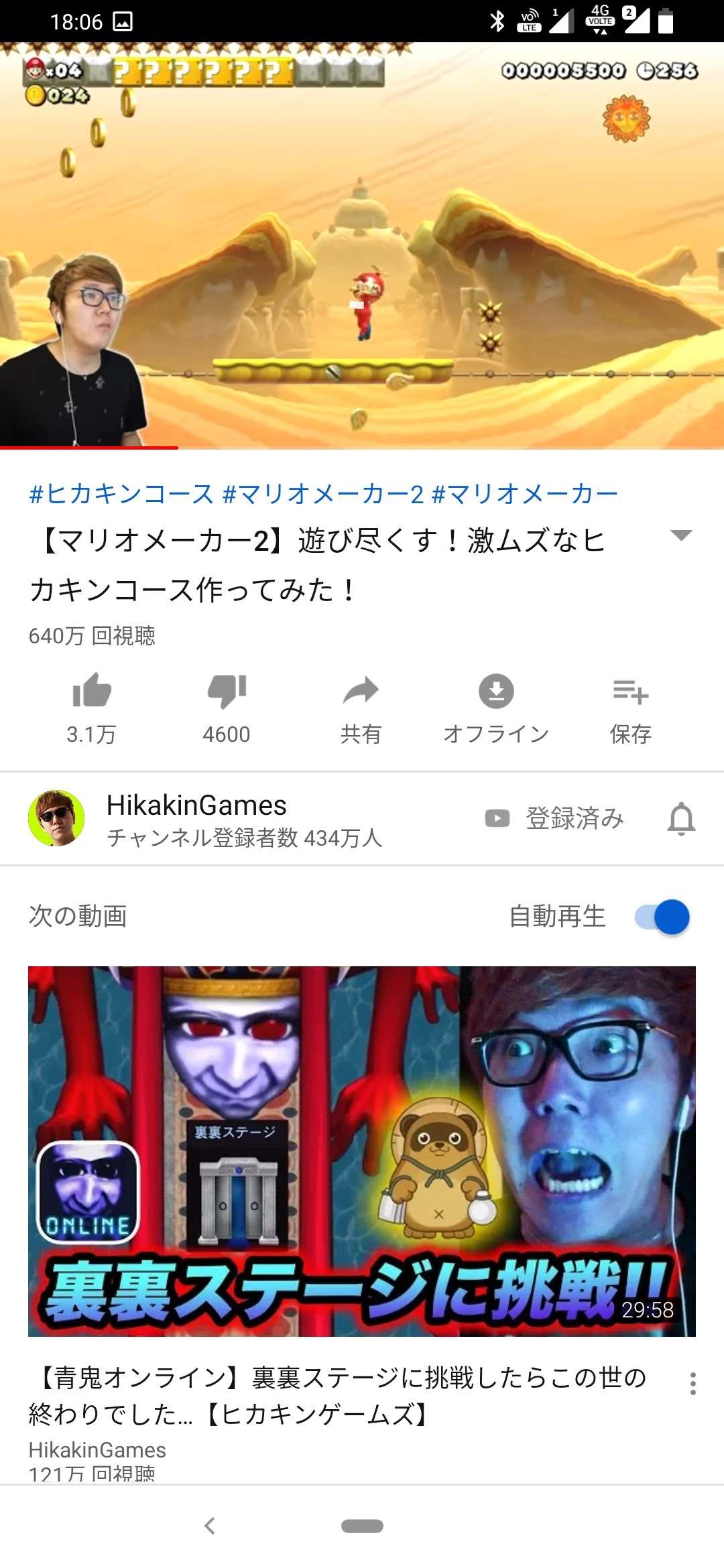
出典:Youtube公式サイト(https://www.youtube.com/watch?v=yXcGj-ykG_M)
3段階目の「360p」でも一応再生できますが、数分に1回くらい動画の再生が読み込みに追いついて止まってしまうことがありました。
Netflixでは自動的に画質が調整されたようでYouTubeの240pと同程度の画質で再生が行われていました。
また、動画一覧の表示や動画の再生開始までにはかなり時間がかかります。
下の方は読み込みが追いついていない。
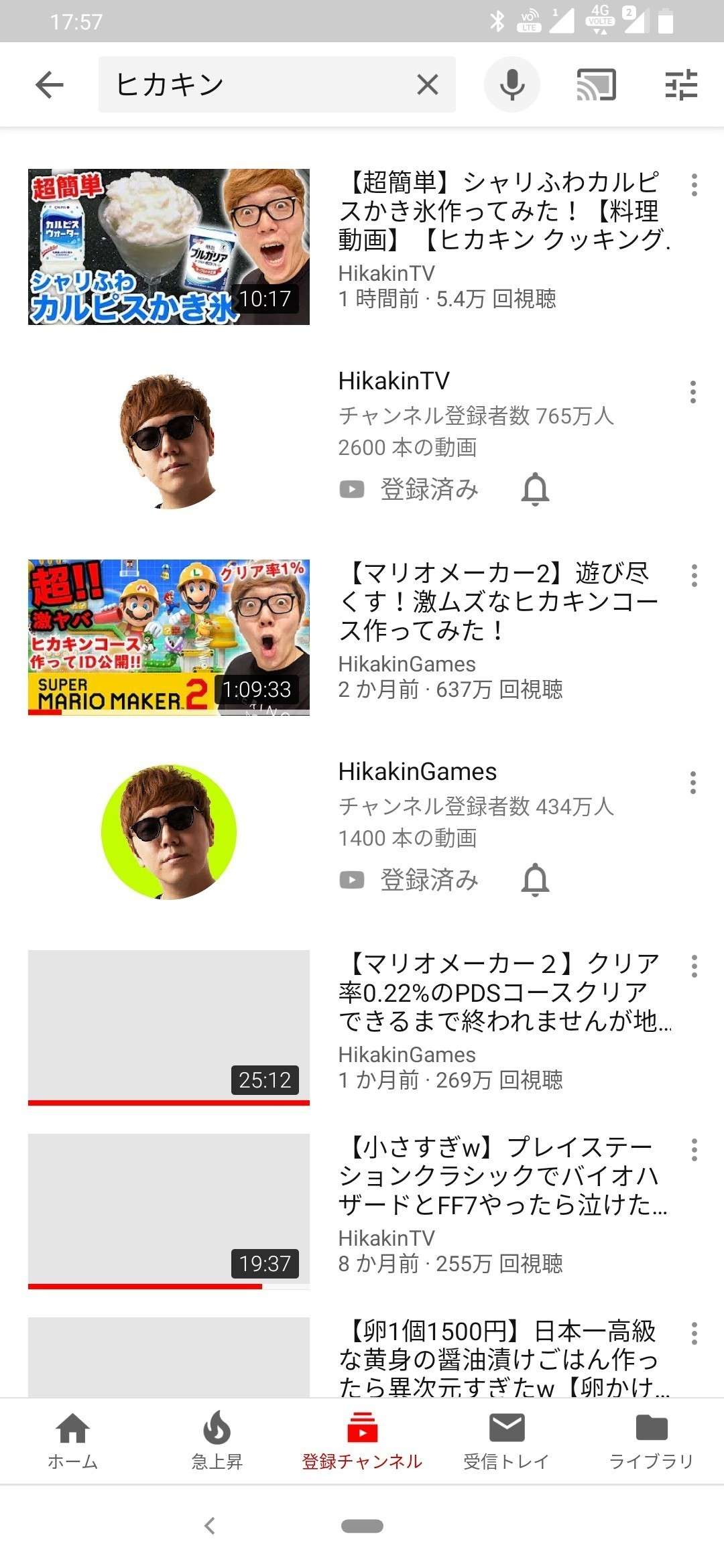
出典:Youtube公式サイト(https://www.youtube.com/user/HikakinTV)
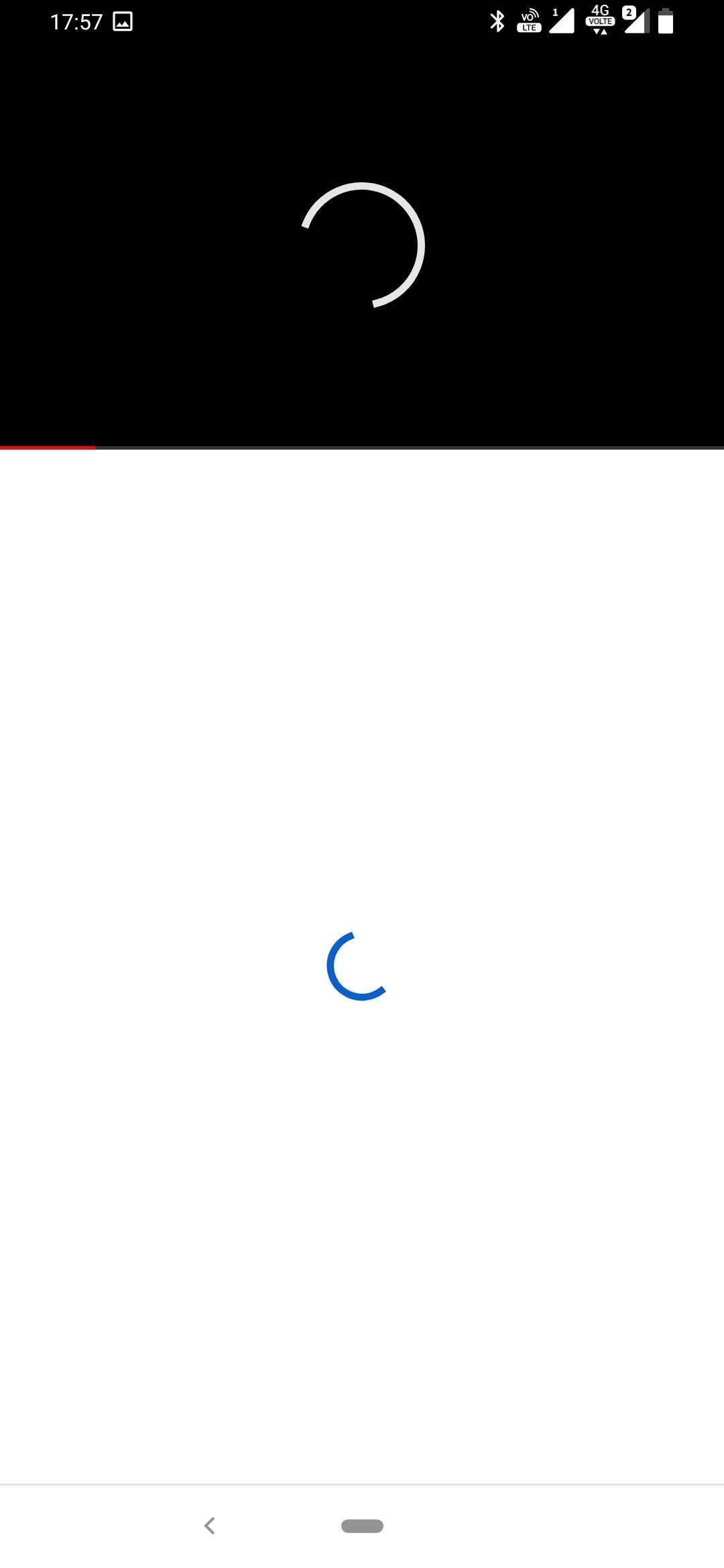
出典:Youtube公式サイト(https://www.youtube.com/user/HikakinTV)
また、動画を選んで再生開始するまでには、30秒くらい読み込み時間がかかります。

快適なのはあくまで再生時のみ、画質は低め&再生開始までの待ち時間が長いので、正直全ての方がストレスなく利用できるとは言い難いです。
最大で1mbpsの通信ができますが、時間や場所によっても速度が変わりますので注意しましょう。
InstagramやTwitterなどのSNS・メールアプリ:文字の読み込みは速い
SNSは文字主体のサービスなら普段とほとんど変わらず快適、Instagramなどの画像主体のサービスは読み込みが長いです。
メールの送受信も問題ないですね。文字のデータは小さいので300kbpsの低速回線でもすぐに読み込みを終えられると考えられます。
しかし、画像だと1枚でも数百KB~数MBと大きなデータになるので最大1mbpsだと動画と同様、読み込みは長くなってしまいます。
節約モードで快適に使えるのはTwitterやLINEくらいと考えておいたほうが良いでしょう。またTwitterなどでも画像が多いと表示が遅くなるのでご注意ください。

Chromeアプリでのネットサーフィン:Googleの検索結果くらいなら高速!
ネットサーフィンのテストとしてGoogleで検索をしてみましたが、検索結果まではスムーズに読み込めました。

今回は郵便局で荷物の追跡をしてみたのですが、トップページを開くのに30秒くらいかかっています。SNSと同様、画像が多い派手なサイトの読み込みは厳しめで、Google検索のような文字主体のサービスは快適ということですね。
メールアプリやSMS、メッセージ機能は問題なく使える!
メールやSMS、その他messengerなどのテキストコミュニケーションができるサービスについては高速モードと遜色なく使用することが可能です。

ただし、LINEのビデオ通話など、動画的なコンテンツの通信をするには1Mbpsだとフリーズしたりと満足した通話ができない場合があるので注意が必要です。
アプリのダウンロード(Gboard:25MB):完了まで15分かかった
スマホで通信量を大きく消費する用途と言えばアプリのダウンロードですよね。
25MBのアプリ「Gboard」をダウンロードしてみたところ、完了まで15分かかりました。
1分につき1.7MB程度読み込めていることになりますね。

ゲームアプリ:ゲームプレイ自体はそこそこ快適
ゲームアプリはポケモンGOでテストしてみたところ、それなりに快適に遊べました。
やはり通常時に比べると地図等の読み込みに長めの時間がかかりましたが、ギリギリ許容範囲内ですね。
しかしゲームの場合、データの更新などで数十~数百MBの読み込みを行うケースも多いですよね。

ゲームアプリも基本的には高速モードで遊んだほうが良いでしょう。
UQモバイルの節約モードではテザリングは使える?
UQモバイルではテザリング機能を使えるため、自分の通信を他社に共有可能です。
また節約モードを利用している場合でも変わらずにテザリング機能が利用できます。
しかし、テザリング機能は自分の通信を共有する機能なため、通信速度が遅い場合にはテザリングされた側も満足な通信ができない可能性があります。
実際にテザリングを利用してみましたが、自分の通信速度も下がり、テザリングされた側はほとんど通信ができませんでしたので、節約モードでテザリングを使ってもあまり意味がないでしょう。
乗り換えで最大10,000円相当還元!
総評:高速モードの補助として使うことがオススメ
節約モードはある程度便利に使えますが、画像や動画などの読み込みには時間がかかるので、メインでずっと使うのは厳しいです。
- Twitterなど、文字主体のサービスを使う
- 動画を見たいけど、容量が減ってきているのでこれからのデータ容量の消費は避けたい
以上2つのような場面で、必要に応じて節約モードを設定するのが良いかと思います。
普段は自分に合った容量の高速プランで、高速通信を行いましょう。

高速で通信しつつデータ容量の消費を抑えたいなら、無料Wi-Fiスポットを活用しよう
ちなみに…節約モードの切り替え以外にも、誰にでも使えるデータ容量消費の節約方法があります。
コンビニやスーパー、喫茶店などにある無料Wi-Fiスポットを使えば、高速通信ができてデータ容量の消費も行われません。
「アプリのダウンロードなどを行いたいものの、データの残量が少ない!」といったケースでは足を運んでみてはいかかでしょうか。
なお、UQモバイルでは「Wi2 300 for UQ mobile」という無料のWi-Fiスポットサービスに対応しています。

乗り換えで最大10,000円相当還元!
【参考】UQモバイル以外にも、節約モードはある?
今回はUQモバイルの節約モードをレビューしてきましたが、節約モードはUQモバイル以外の格安SIMでも採用されています。
主な節約モード対応格安SIMを一覧にまとめました。
| 節約モードを提供している主な格安SIM | |
| 格安SIM名 | 速度 |
| IIJmio | 300kbps、3日間366MB以上通信すると制限あり |
| mineo | 200kbps、制限なし |
| イオンモバイル | 200kbps、3日間366MB以上通信すると制限がかかる場合あり |
見てのとおり、実は他社の場合、UQモバイルのミニミニプランと比べて節約モードの速度が遅めです。
さらに、IIJmioやイオンモバイルでは節約モードを使いすぎると節約モード内で速度制限がかかり、200kbpsより遅くなることもあります。節約モードを使いこなしたいなら、他社より高速なUQモバイルのミニミニプランを使うのがおすすめと言えるでしょう。

なお、他の格安SIMの節約モードについてより詳細を知りたい方は下記記事も参考にしてみてください!
乗り換えで最大10,000円相当還元!
節約モードやWi-Fiを利用してUQモバイルをお得に利用しよう!
 以上、今回はUQモバイルで提供されている「節約モード」の検証結果や特徴、注意点を紹介しました。
以上、今回はUQモバイルで提供されている「節約モード」の検証結果や特徴、注意点を紹介しました。
ポイント
- 対象プランでは、利用中にデータ消費が行われない「節約モード」が利用可能
- 節約モード利用中はミニミニプランだと300kbpsに制限される
- トクトク・コミコミプランは節約モード対象外
- 節約モードでは画像や動画などの読み込みに時間がかかる
- 節約モードの使い方は簡単で設定後はすぐに切り替え可能
- 動画は低画質なら止まらず再生可能、しかし再生までに長い時間がかかる
- アプリのダウンロードを節約モードで行うと少ない容量でも数十分かかってしまう
- 節約モードは読み込みが長くなるので、あくまで補助的な使い方がオススメ
- IIJmioは最大300kbps、mineoは200kbps程度など、他社でも節約モードが提供されている
基本的に普段は自分の使い方に合ったプランで高速モードを利用して、残量が減ってきたときなどに補助的に節約モードを使うのが良いかと思いますよ。
なお、今回はあくまでもミニミニプランの300kbpsでの検証でしたが、コミコミ/トクトクプランであれば速度制限時(データ容量を超えたあとの制限)に1Mbpsの速度が出ますので、もっと快適に利用が出来ます。
繰り返しになりますが、節約モードに対応している新プランはミニミニプランのみなので注意してください。
乗り換えで最大10,000円相当還元!